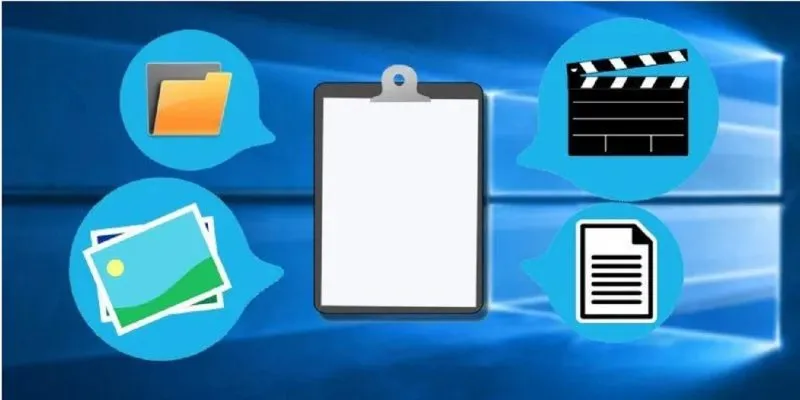من المعروف أنه في الإصدارات السابقة من Windows، كان تغيير اللغة مهمة شاقة للغاية. لم يكن من السهل تغيير اللغة الافتراضية التي جاءت بها أنظمة التشغيل الأقدم. لكن هذا الإصدار الجديد يسمح لك بإجراء هذا التغيير بسهولة بالغة. لهذا السبب نقدم لك خطوة بخطوة كيفية تغيير لغة Windows 10
لا شك أن هذا الإصدار الجديد من Windows موجود ليبقى، وليس فقط لأنه يسمح لك بتغيير اللغة بسهولة . إذا لم يكن الأمر كذلك، فهو يحتوي أيضًا على وظائف مختلفة يمكنك تكوينها بنفسك دون تعقيدات. من بينها يمكننا أن نذكر تغيير دقة الشاشة أو تفعيل أيقونة مستوى الصوت أو تحرير ذاكرة الوصول العشوائي (RAM) وتحسينها.
الشيء المهم في كل هذا هو أنه يمكنك إجراء هذه التعديلات بنفسك، من خلال تطبيق الخطوات البسيطة التي سنعرضها لك بطريقة ذاتية التعلم. دون الحاجة إلى القلق لتوظيف شخص غريب، ينضم إلى فريقنا ويمكنه الوصول إلى معلوماتنا الشخصية. لذلك دعونا نتعلم اليوم كيفية تغيير لغة نظام التشغيل Windows 10
كيفية تغيير لغة ويندوز 10
الآن، إذا أردنا تغيير لغة نظام التشغيل أو لوحة المفاتيح لدينا، فذلك لأنها باللغة الإنجليزية. لإجراء هذا التغيير يجب علينا المتابعة على النحو التالي، أول شيء سنفعله هو الانتقال إلى قائمة ابدأ في نظام التشغيل Windows 10 . ومن ثم يجب عليك تحديد خيار الإعدادات، إذا كان باللغة الإنجليزية فيجب أن تظهر كلمة الإعدادات.

بعد الضغط على الإعدادات ستظهر نافذة جديدة بها خيارات وأيقونات مختلفة، من بينها جميعا سنختار الأيقونة التي تمثل اللغة والوقت. عند إنشاء مقطع، سيقدم لنا نافذة أخرى حيث يمكننا ضبط الإعدادات التالية للتاريخ والوقت والمنطقة واللغة والصوت.
إذا أردنا، يمكننا الاستفادة وإجراء التغييرات التي نريدها في هذه النافذة، لكننا سنركز على إجراء التعديلات المتعلقة بالمنطقة واللغة . لذلك سنقوم بتحديد هذا الخيار عن طريق الاقتصاص. ستظهر بعض الخيارات المهمة، مثل البلد أو المنطقة واللغات والإعدادات ذات الصلة.
إذا لاحظت ظهور اللغات التي يمكنك اختيارها في خيار اللغة، في حالة عدم ظهور اللغة التي تتحدثها، يجب عليك اختيار خيار إضافة لغة . عند الضغط على هذا الخيار سيظهر عدد كبير من اللغات وهناك سيكون عليك البحث واختيار اللغة أو اللغات التي تريد ظهورها في قائمة اللغات الخاصة بك.
تحديد لغات متعددة في نظام التشغيل Windows 10
بعد التحديد عن طريق قص اللغة، سينقلك إلى نافذة اللغة ويمكنك رؤية اللغة المحددة باستخدام أزرار مختلفة. يتضمن ذلك تعيين كافتراضي، والخيارات، والحذف.
في هذه المرحلة يمكننا تحديد زر الخيارات وتحديد نوع لوحة المفاتيح التي نريد ظهورها، إذا كنا راضين نترك الخيار الافتراضي.
نترك الخيارات والآن ننتقل إلى خيار Set as default، نضغط على هذا الزر، سيبدأ البحث وبعدها سيعطينا خيار التثبيت. يجب أن تعلم في هذه المرحلة أنه سيتم تنفيذ هذه العملية طالما كان لديك اتصال بالإنترنت، وإلا فلن تتمكن من تنزيل اللغة وتثبيتها .
الآن عليك فقط الانتظار حتى يتم تحميل اللغة ، وتعيينها كلغة افتراضية ، وللانتهاء يجب عليك إعادة تشغيل جهاز الكمبيوتر الخاص بك. ويتم ذلك حتى يمكن تطبيق التغييرات التي أجريتها عند اختيار اللغة الجديدة. بعد إعادة التشغيل، ستتمكن من التحقق من أن اللغة التي يستخدمها جهاز الكمبيوتر الخاص بك الآن هي اللغة التي حددتها.
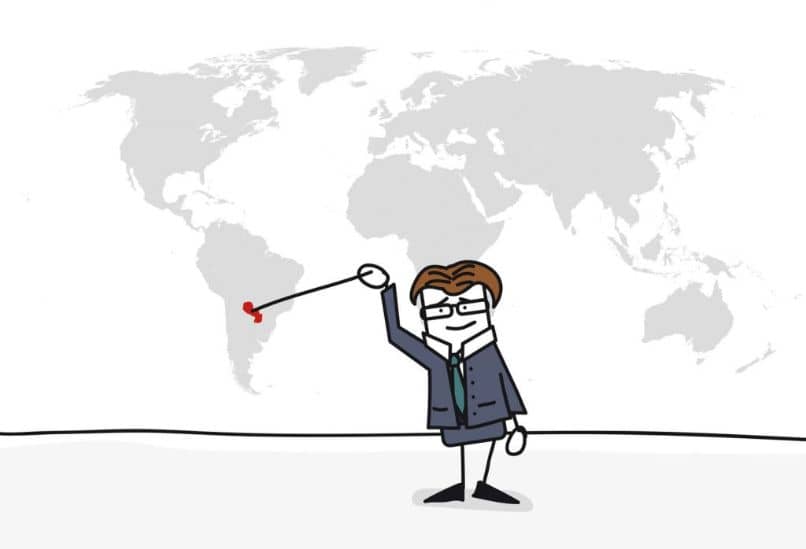
يمكنك القيام بهذه الطريقة لتغيير اللغة في أي وقت وكما رأيت فإن القيام بها سهل للغاية ولا يتطلب الكثير من الوقت أو الجهد. تعلمت في خطوات بسيطة كيفية تغيير لغة Windows 10. بالإضافة إلى ذلك، إذا كنت ترغب في ذلك، يمكنك طلب المساعدة من دعم Windows.